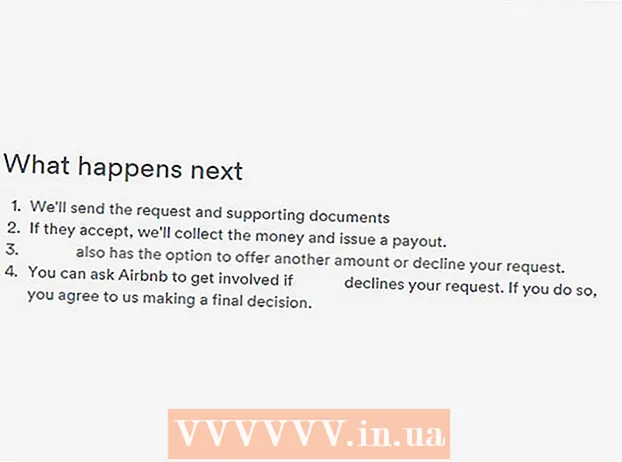Autors:
Morris Wright
Radīšanas Datums:
27 Aprīlis 2021
Atjaunināšanas Datums:
24 Jūnijs 2024
![GOOGLE PHOTOS - How To Download ALL Photos & Videos! [2022] - (Backup Images To Your PC Computer)](https://i.ytimg.com/vi/KO-5g7EanXQ/hqdefault.jpg)
Saturs
Šajā wikiHow parādīts, kā arhivēt Google Photos albumus ZIP failā un lejupielādēt arhīvu datorā, izmantojot datora interneta pārlūku.
Lai soli
 Atvērt Google Takeout interneta pārlūkprogrammā. Kopējiet adreses joslā takeout.google.com/settings/takeout un nospiediet ↵ Ievadiet vai ⏎ Atgriezties uz tastatūras. Vietne sniedz pārskatu par visiem jūsu Google kontiem.
Atvērt Google Takeout interneta pārlūkprogrammā. Kopējiet adreses joslā takeout.google.com/settings/takeout un nospiediet ↵ Ievadiet vai ⏎ Atgriezties uz tastatūras. Vietne sniedz pārskatu par visiem jūsu Google kontiem. 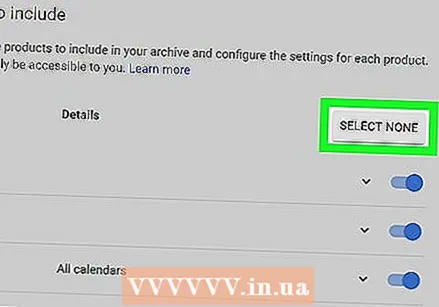 Noklikšķiniet uz pelēkās pogas Noņemiet visu vienumu atlasi. Šī opcija atrodas pārskata augšējā labajā stūrī. Tagad neviens no jūsu kontiem vēl nav atlasīts.
Noklikšķiniet uz pelēkās pogas Noņemiet visu vienumu atlasi. Šī opcija atrodas pārskata augšējā labajā stūrī. Tagad neviens no jūsu kontiem vēl nav atlasīts.  Ritiniet uz leju un pārbaudiet Google fotoattēli Ieslēgts
Ritiniet uz leju un pārbaudiet Google fotoattēli Ieslēgts  Ritiniet uz leju un noklikšķiniet Nākamais solis. Šī ir zila poga jūsu lapas apakšējā kreisajā stūrī. Tādējādi jaunajā lapā tiks atvērtas lejupielādes iespējas.
Ritiniet uz leju un noklikšķiniet Nākamais solis. Šī ir zila poga jūsu lapas apakšējā kreisajā stūrī. Tādējādi jaunajā lapā tiks atvērtas lejupielādes iespējas.  Noklikšķiniet uz zilās pogas Izveidot eksportu. Tas atrodas kreisajā apakšējā stūrī. Tas novirzīs jūs uz lejupielādes lapu.
Noklikšķiniet uz zilās pogas Izveidot eksportu. Tas atrodas kreisajā apakšējā stūrī. Tas novirzīs jūs uz lejupielādes lapu. - Pēc izvēles šeit varat arī mainīt faila tipu uz TGZ, pielāgojiet maksimālo arhīva lielumu, lai palielinātu vai samazinātu saspiešanas līmeni, vai mainiet lejupielādes metodi.
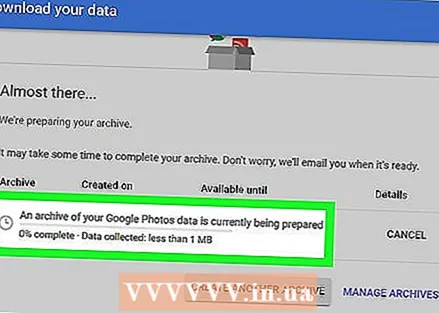 Pagaidiet, līdz tiks izveidots jūsu arhīvs. Google saspiedīs jūsu foto albumus un sagatavos lejupielādi. Zils Lai lejupielādētuKad tas būs izdarīts, parādīsies poga.
Pagaidiet, līdz tiks izveidots jūsu arhīvs. Google saspiedīs jūsu foto albumus un sagatavos lejupielādi. Zils Lai lejupielādētuKad tas būs izdarīts, parādīsies poga. 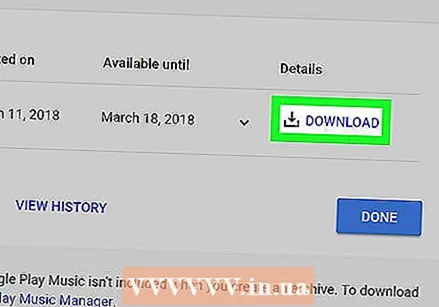 Nospiediet pogu Lai lejupielādētu. Tādējādi Google fotoattēlu arhīvs tiks lejupielādēts jūsu datorā.
Nospiediet pogu Lai lejupielādētu. Tādējādi Google fotoattēlu arhīvs tiks lejupielādēts jūsu datorā. - Windows var lūgt jums izvēlēties lejupielādes vietu datorā.
- Ja jums tiek lūgts pārbaudīt savu kontu, ievadiet paroli un noklikšķiniet Nākamais lai sāktu lejupielādi.